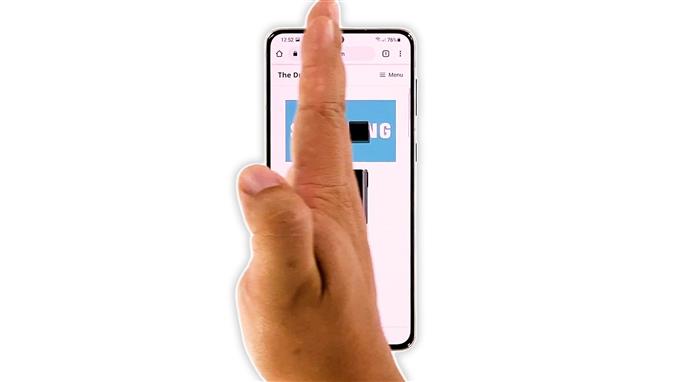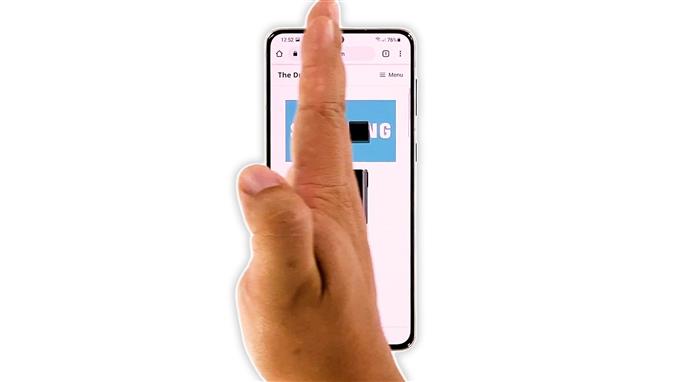In diesem Tutorial zeigen wir Ihnen, wie Sie einen Screenshot auf Ihrem Samsung Galaxy S21 erstellen. Es gibt zwei einfache Methoden, die sofort verwendet werden können, ohne eine Einstellung zu ändern oder eine App zu installieren. Außerdem erfahren Sie, wo sie gespeichert sind und wie Sie darauf zugreifen können. Lesen Sie weiter, um mehr zu erfahren.
Es gibt verschiedene Möglichkeiten, einen Screenshot auf einem Galaxy S21 zu machen, aber es gibt zwei, die sofort verfügbar sind. Sie müssen keine App installieren oder Einstellungen ändern, damit sie funktionieren. Das zeigen wir Ihnen hier.
Benötigte Zeit: 5 Minuten.
Wir zeigen Ihnen auch, wie Sie die Screenshots finden oder wo sie gespeichert sind, damit Sie jederzeit problemlos darauf zugreifen können. Nachdem dies gesagt wurde, gehen Sie wie folgt vor:
- Öffnen Sie den Inhalt, von dem Sie einen Screenshot machen möchten.
Möge es eine Webseite, ein Bild, ein App-Bildschirm oder eine bestimmte Einstellung sein. Sie können sogar einen Schnappschuss eines Videos oder eines Films machen. Aus Sicherheitsgründen können Sie jedoch keinen Screenshot der Bildschirmsperre oder des Kennworts erstellen.

- Drücken Sie jetzt gleichzeitig die Lautstärketaste und die Ein- / Aus-Taste.
Vielleicht ist es der einfachste Weg, einen Bildschirm aufzunehmen. Sie müssen nur Ihr Telefon halten und beide Tasten gleichzeitig drücken.

- Der Bildschirm blinkt und am unteren Bildschirmrand wird ein schwarzer Balken angezeigt.
Dies ist ein Zeichen dafür, dass Sie erfolgreich einen Screenshot des aktuell geöffneten Inhalts erstellt haben.

- Die andere Methode ist das Palm Swipe.
Genau wie beim ersten Mal müssen Sie nichts tun, damit es funktioniert, da es bereits standardmäßig aktiviert ist.

- Öffnen Sie also den Inhalt, den Sie erfassen möchten.
Für dieses Tutorial machen wir einen Screenshot einer Webseite.

- Wischen Sie mit der Seite Ihrer Hand von einem Randbildschirm oder Randfeldern zum anderen.
Sie können es von links nach rechts oder umgekehrt wischen.

- Der Bildschirm blinkt eine Sekunde lang und ist ein Zeichen dafür, dass der Bildschirm erfolgreich erfasst wurde.
Die Screenshots werden dann im internen Speicher Ihres Telefons gespeichert.

Sie können sie in der Galerie anzeigen, da sie automatisch zu Ihren Alben hinzugefügt werden.
Außerdem können Sie mit der App „Eigene Dateien“ darauf zugreifen. Öffnen Sie es einfach und tippen Sie anschließend auf Bilder. Ein Ordner mit dem Namen Screenshots wird automatisch erstellt, wenn Sie nur einen aufnehmen.
Und das war’s auch schon!
Wir hoffen, dass dieses einfache Tutorial Ihnen auf die eine oder andere Weise helfen kann.
Bitte unterstütze uns, indem du unseren YouTube-Kanal abonnierst. Wir brauchen Ihre Unterstützung, damit wir auch in Zukunft hilfreiche Inhalte erstellen können. Danke fürs Lesen!